修正“NPM 未識別為內部或外部命令”錯誤
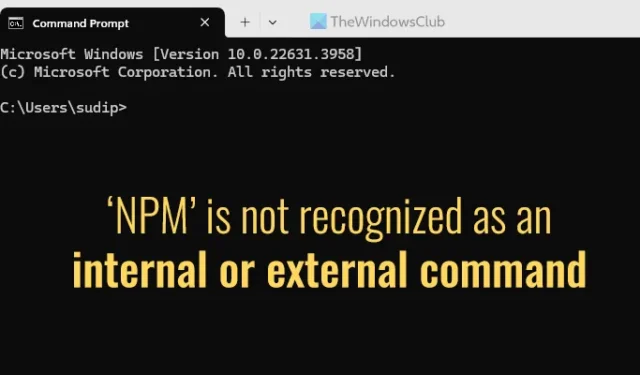
如果您在使用命令提示字元、Windows PowerShell 或終端機開啟或安裝應用程式時遇到錯誤,請指出「NPM」未被識別為內部或外部命令,本指南將協助您排除故障並解決問題。當嘗試在執行 Windows 11/10 的電腦上安裝應用程式或執行批次檔時,也可能會發生此錯誤。
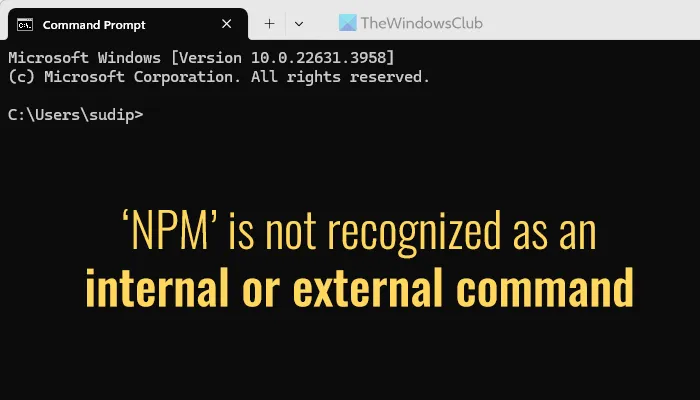
“NPM”未被識別為內部或外部命令
若要解決“NPM”未被識別為內部或外部命令錯誤,請遵循以下故障排除解決方案:
- 下載最新版本的 Node.js
- 新增或修改環境變數
有關這些解決方案的詳細信息,請繼續閱讀。
1]下載最新版本的Node.js
由於 NPM 是 Node.js 的套件管理器,因此強烈建議在遇到此錯誤時下載最新版本的 Node.js。若要存取最新版本的 Node.js,請造訪nodejs.org網站。
從那裡選擇適當的版本和作業系統。然後您可以選擇適合您需求的安裝方法,例如 fnm、Chocolatey 等。
之後,下載安裝程式並繼續安裝過程。
2]新增或編輯環境變數
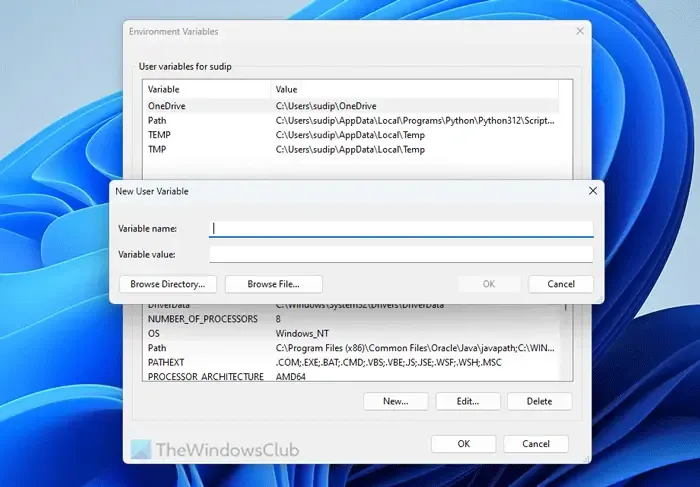
若要新增或修改環境變量,請依照下列步驟操作:
- 在工作列搜尋框中鍵入「環境變數」。
- 點選相關搜尋結果。
- 按環境變數按鈕。
- 點選[使用者名稱] 的使用者變數下的新建按鈕。
- 輸入變數名和變數值。
- 按下確定按鈕。
- 再次按一下“確定”按鈕以完成更改。
完成這些步驟後,您應該不會再遇到問題。將變數值設為 Node.js 的安裝目錄非常重要。
若要驗證更改,請開啟新的命令提示字元或終端機視窗並執行以下命令:
npm –version
如果您看到版本號,現在可以執行其他 NPM 指令。但是,如果版本號未出現,請確保您已正確配置變數。
我希望本指南能夠幫助您解決問題。
如何在CMD中安裝npm?
若要透過 CMD 安裝 NPM,請先從官方網站下載最新的 Node.js 套件。依照標準安裝程序完成安裝。在此過程中選擇正確的作業系統和系統架構至關重要。
為什麼我的終端無法辨識 npm?
由於環境變數設定中缺少正確的路徑,終端可能無法將 NPM 識別為內部或外部命令。若要允許終端機、命令提示字元或 PowerShell 識別命令,請在環境變數部分修改或新增適當的路徑。開啟系統屬性,導覽至環境變數部分,然後建立新的使用者變量,如上所述。



發佈留言